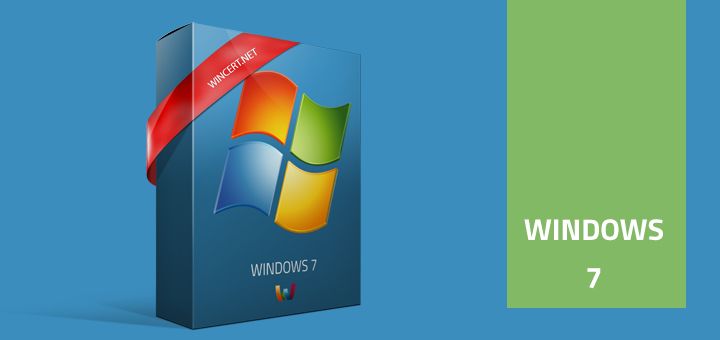
Вот краткое руководство о том, как сопоставить FTP-сайт как сетевой диск в Windows Vista или Windows 7. Это, конечно, если вы не используете для этой цели какие-либо сторонние программы FTP.
Эта статья будет содержать точные шаги вместе со скриншотами, чтобы сделать это было проще.
— Откройте проводник Windows и выберите ‘Карта сетевого дискаAs вариант, как видно на экране 1
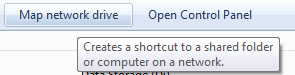
— В диалоговом окне нажмите на ‘Подключитесь к веб-сайту, который вы можете использовать для хранения ваших документов и фотографий«
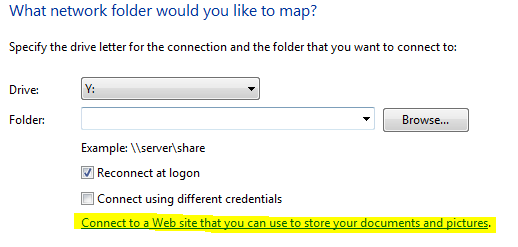
— На следующем экране отметьте ‘Выберите свое местоположение в сети‘И нажмите Далее

— Теперь нам нужно указать адрес FTP-сайта, к которому мы подключаемся. Например, ftp://wincert.net
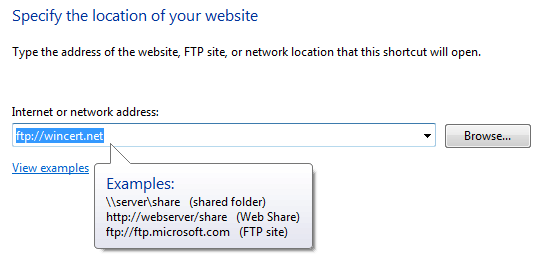
— На следующем экране мы должны отменить выбор «Войти анонимно», если мы не будем использовать учетные данные анонима и ввести имя пользователя в поле.
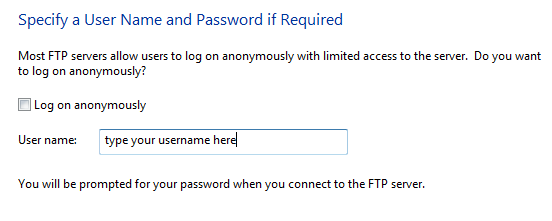
— Следующий экран дает нам возможность назвать наше соединение
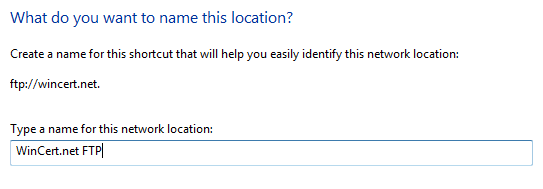
— Как видите, FTP-сайт, который мы только что создали, появился в Windows Explorer.
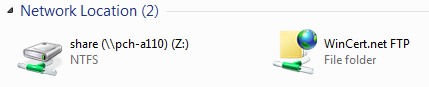
После того, как вы дважды щелкните по нему, вам нужно будет ввести пароль для имени пользователя, которое мы указали в шаге 5.
Это оно.
Любые комментарии или предложения приветствуются.



